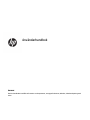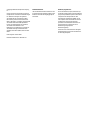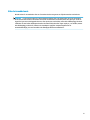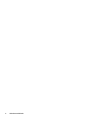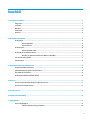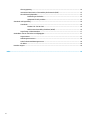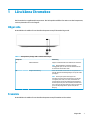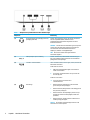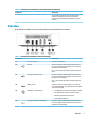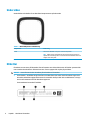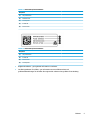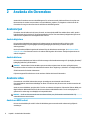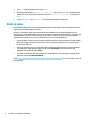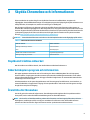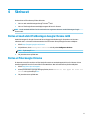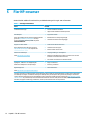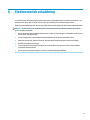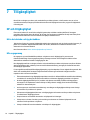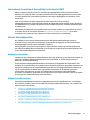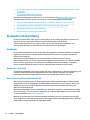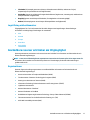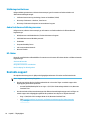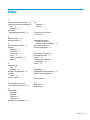Användarhandbok
ÖVERSIKT
Den här handboken innehåller information om komponenter, energisparfunktioner, säkerhet, säkerhetskopiering med
mera.

© Copyright 2020 HP Development Company,
L.P.
Chrome, Chrome OS, Chromebox, Google och
Google Drive är varumärken som tillhör Google
LLC. Windows är antingen ett registrerat
varumärke eller ett varumärke som tillhör
Microsoft Corporation i USA och/eller andra
länder. USB Type-C® och USB-C® ärregistrerade
varumärken som tillhör USB Implementers
Forum. microSD-logotypen och microSD är
varumärken som tillhör SD-3C LLC.
DisplayPort™ och DisplayPort™-logotypen är
varumärken som ägs av Video Electronics
Standards Association (VESA) i USA och andra
länder.
Första utgåvan: oktober 2020
Dokumentartikelnummer: M27978-101
Produktmeddelande
I den här handboken beskrivs funktioner som
är gemensamma för de esta modeller. Vissa
funktioner är kanske inte tillgängliga på din
Chromebox.
Villkor för programvaran
Genom att installera, kopiera, hämta eller på
annat sätt använda någon av de förinstallerade
programvaruprodukterna på denna Chromebox
samtycker du till att följa villkoren i HPs
licensavtal för slutanvändare (EULA). Om du
inte accepterar dessa licensvillkor är din enda
ersättning att returnera den oanvända
produkten i sin helhet (både maskinvara och
programvara) inom 14 dagar för en full
återbetalning enligt säljarens
återbetalningspolicy.
Om du vill ha mer information eller vill begära
full återbetalning av priset för Chromebox ska
du vända dig till säljaren.

Säkerhetsmeddelande
Minska risken för värmeskador eller att Chromebox överhettas genom att följa de metoder som beskrivs.
VARNING: För att minska risken för värmerelaterade skador eller överhettning bör du inte ha Chromebox
direkt i knäet eller blockera Chromebox luftventiler. Använd bara Chromebox på en hård, plan yta. Se till att
ingen hård yta som en närliggande skrivare, eller mjuka ytor som kuddar, mattor eller klädesplagg, blockerar
luftödet. Låt inte heller nätadaptern komma i kontakt med huden eller någon mjuk yta, t.ex. kuddar, mattor
eller klädesplagg, under drift. Enheten och nätadaptern uppfyller temperaturgränserna för
användaråtkomliga ytor som fastställts i de tillämpliga säkerhetsstandarderna.
iii

iv Säkerhetsmeddelande

Innehåll
1 Lära känna Chromebox ................................................................................................................................... 1
Höger sida .............................................................................................................................................................. 1
Framsida ................................................................................................................................................................ 1
Baksidan ................................................................................................................................................................. 3
Undersidan ............................................................................................................................................................. 4
Etiketter ................................................................................................................................................................. 4
2 Använda din Chromebox ................................................................................................................................. 6
Använda ljud .......................................................................................................................................................... 6
Ansluta högtalare ................................................................................................................................ 6
Ansluta hörlurar .................................................................................................................................. 6
Använda video ........................................................................................................................................................ 6
Ansluta en HDMI-enhet ....................................................................................................................... 6
Ansluta du till ett trådlöst nätverk ........................................................................................................................ 7
Aktivera och inaktivera funktionen Wake on LAN (WOL) .................................................................... 7
Sätt på eller stäng av WOL ..................................................................................................................................... 7
Hantera appar ........................................................................................................................................................ 8
3 Skydda Chromebox och informationen ............................................................................................................ 9
Skydda det trådlösa nätverket .............................................................................................................................. 9
Säkerhetskopiera program och information ......................................................................................................... 9
Återställa din Chromebox ...................................................................................................................................... 9
Använda ett säkerhetskabellås (tillval) .............................................................................................................. 10
4 Skriva ut ..................................................................................................................................................... 11
Skriva ut med utskriftslösningen Google Chrome inOS ...................................................................................... 11
Skriva ut från Google Chrome ............................................................................................................................. 11
5 Fler HP-resurser .......................................................................................................................................... 12
6 Elektrostatisk urladdning ............................................................................................................................ 13
7 Tillgänglighet ............................................................................................................................................. 14
HP och tillgänglighet ........................................................................................................................................... 14
Hitta de tekniska verktyg du behöver ............................................................................................... 14
v

HPs engagemang .............................................................................................................................. 14
International Association of Accessibility Professionals (IAAP) ....................................................... 15
Hitta de bästa hjälpmedlen ............................................................................................................... 15
Bedömning av dina behov .............................................................................................. 15
Hjälpmedel för HP-produkter ......................................................................................... 15
Standarder och lagstiftning ................................................................................................................................. 16
Standarder ......................................................................................................................................... 16
Mandat 376 – EN 301 549 .............................................................................................. 16
Web Content Accessibility Guidelines (WCAG) ................................................................ 16
Lagstiftning och bestämmelser ........................................................................................................ 17
Användbara resurser och länkar om tillgänglighet ............................................................................................ 17
Organisationer ................................................................................................................................... 17
Utbildningsinstitutioner .................................................................................................................... 18
Andra funktionsnedsättningsresurser ............................................................................................. 18
HP-länkar ........................................................................................................................................... 18
Kontakta support ................................................................................................................................................. 18
Index ............................................................................................................................................................. 19
vi

1 Lära känna Chromebox
Din Chromebox har toppklassade komponenter. Det här kapitlet innehåller information om dina komponenter,
var de är placerade och hur de fungerar.
Höger sida
Använd bilden och tabellen för att identiera komponenterna på Chromebox högra sida.
Tabell 1-1 Komponenter på höger sida och deras beskrivningar
Komponent Beskrivning
(1) Säkerhetskabellås Kopplar en säkerhetskabel (extra tillbehör) till Chromebox.
OBS! Säkerhetskabeln är avsedd att användas i
förebyggande syfte, men den kan inte alltid förhindra att
Chromebox blir skadad eller stulen.
(2) Knapp för återställning Om du vill återställa enheten sätter du i ett gem (eller en
kartnål) i hålet för återställningsknappen och trycker sedan
på knappen.
OBS! Om du trycker på den här knappen med
strömbrytaren raderas all kontoinformation och alla data
som lagrats på din enhet, t.ex. foton, hämtade ler och
sparade nätverk. Av den här anledningen rekommenderar
HP att du sparar ler på en extern hårddisk, ett USB-minne
eller i molnet. Du kan spara dina ler i molnet när som helst
genom att välja Google Drive™-platsen som plats för
llagring.
Framsida
Använd bilden och tabellen för att identiera komponenterna på framsidan av Chromebox.
Höger sida 1

Tabell 1-2 Komponenter på framsidan och deras beskrivningar
Komponent Beskrivning
(1) Kombinationsuttag för ljudutgång (hörlurar)/
ljudingång (mikrofon)
Ansluter stereohögtalare, hörlurar, hörsnäckor, ett headset
eller en TV-ljudkabel (tillval). Ansluter även en
headsetmikrofon (tillval). Detta uttag stöder inte extra
fristående mikrofoner.
VARNING: Minska risken för hörselskador genom att justera
volymen innan du sätter på dig hörlurarna, hörsnäckorna
eller ett headset. Mer säkerhetsinformation nns i
Reglerings-, säkerhets- och miljöföreskrifter.
OBS! När en enhet ansluts till uttaget inaktiveras
Chromebox högtalare.
(2) USB SuperSpeed-port för laddning Ansluter en USB-enhet, tillhandahåller dataöverföring och
(för vissa produkter) laddar små enheter när Chromebox är
påslagen eller i strömsparläge.
(3) microSD™-minneskortläsare Läser minneskort (tillval) som kan lagra, hantera, dela eller få
åtkomst till information.
Så här sätter du i ett kort:
1. Håll kortet med etikettsidan uppåt och kontakterna
vända mot Chromebox.
2. För in kortet i minneskortläsaren och tryck in det tills
det sitter på plats.
Så här tar du ut ett kort:
▲ Tryck in kortet och ta sedan ut det ur
minneskortläsaren.
(4) Strömknapp ● När Chromebox är avstängd startar du Chromebox
genom att trycka kort på knappen.
● När Chromebox är påslagen aktiverar du viloläge genom
att trycka kort på knappen.
● När Chromebox är i strömsparläge trycker du kort på
knappen för att lämna strömsparläget (endast vissa
produkter).
● När Chromebox är i viloläge avslutar du detta med en
snabb tryckning på knappen.
VIKTIGT: Om du håller ned strömknappen förlorar du all
information som inte har sparats.
2 Kapitel 1 Lära känna Chromebox

Tabell 1-2 Komponenter på framsidan och deras beskrivningar (fortsättning)
Komponent Beskrivning
Om Chromebox har slutat att svara och det inte går att
använda avstängningsprocedurerna kan du stänga av
Chromebox genom att hålla ned strömbrytaren i minst 10
sekunder.
Baksidan
Använd bilden och tabellen för att identiera komponenterna på baksidan av Chromebox.
Tabell 1-3 Komponenter på baksidan och deras beskrivningar
Komponent Beskrivning
(1) RJ-45-jack (nätverk) Ansluter en nätverkskabel.
(2) USB-port Ansluter en USB-enhet, tillhandahåller dataöverföring och
(för vissa produkter) laddar små enheter när Chromebox är
påslagen eller i strömsparläge.
OBS! Kablar, adaptrar eller både och (inköps separat) kan
krävas.
(3) USB Type-A SuperSpeed-port Ansluter en USB-enhet, tillhandahåller dataöverföring och
(för vissa produkter) laddar små enheter när Chromebox är
påslagen eller i strömsparläge.
OBS! Kablar, adaptrar eller både och (inköps separat) kan
krävas.
(4) HDMI-portar (2) Ansluter en extra video- eller ljudenhet, t.ex. en HDTV, en
annan kompatibel digital- eller ljudkomponent eller en HDMI-
enhet med hög hastighet.
(5) Nätadapter- och batterilampa ● Vit: Nätadaptern är ansluten och batteriet är helt laddat.
● Gul: Nätadaptern är ansluten och batteriet laddas.
● Blinkande gulbrunt: Batteriet har ett fel.
● Släckt: Batteriet laddas inte.
(6) USB Type-C SuperSpeed-laddningsport Ansluter en USB-enhet, tillhandahåller dataöverföring och
(för vissa produkter) laddar små enheter när Chromebox är
påslagen eller i strömsparläge.
Baksidan 3

Undersidan
Använd bilden och tabellen för att identiera komponenterna på undersidan.
Tabell 1-4 Nedre komponent och beskrivning
Komponenter Beskrivning
Ventil Aktiverar ett luftöde som kyler av interna komponenter.
OBS! Fläkten startar automatiskt för att kyla interna komponenter och
skydda mot överhettning. Det är normalt att den interna äkten startar och
stoppar under vanlig drift.
Etiketter
På etiketterna som sitter på Chromebox nns information som du kan behöva när du felsöker systemet eller
reser utomlands med enheten. Etiketter kan vara i form av papper eller tryckta på produkten.
VIKTIGT: Kontrollera att du har rätt etikett på undersidan av Chromebox.
● Serviceetikett – Innehåller viktig information som identierar din enhet. När du kontaktar support blir
du kanske ombedd att uppge serienumret och eventuellt också produkt- eller modellnumret. Leta upp
den här informationen innan du kontaktar supporten.
Serviceetiketten kan avvika från bilden.
4 Kapitel 1 Lära känna Chromebox

Tabell 1-5 Information på serviceetiketten
Komponent
(1) HP-produktnamn
(2) Modellnummer
(3) Garantiperiod
(4) Produkt-ID
(5) Serienummer
Tabell 1-6 Information på serviceetiketten
Komponent
(1) HP-produktnamn
(2) Produkt-ID
(3) Serienummer
(4) Garantiperiod
● Reglerande etiketter – ger reglerande information om enheten.
● Certieringsetiketter för trådlöst – ger information om extra trådlösa enheter och
godkännandemärkningar för de länder eller regioner där enheterna har godkänts för användning.
Etiketter 5

2 Använda din Chromebox
Använd din Chromebox som ett underhållningsnav för att hantera musik, ladda ner lmer och mycket mer.
Dessutom kan du ansluta externa enheter som en bildskärm, projektor, TV, högtalare och hörlurar till din
Chromebox för att göra den till ett ännu kraftfullare underhållningscenter.
Använda ljud
På enheten kan du ladda ned och lyssna på musik, strömma ljudinnehåll från webben (även radio), spela in
ljud eller blanda ljud och video för att skapa multimedia. Du kan få en ännu bättre ljudupplevelse genom att
ansluta externa ljudenheter som högtalare eller hörlurar.
Ansluta högtalare
Du kan ansluta kabelanslutna högtalare till enheten genom att ansluta dem till en USB-port eller
kombinationsuttaget för ljudutgången (headset)/ljudingången (mikrofon) på enheten eller på en
dockningsstation.
Om du vill ansluta trådlösa högtalare till enheten följer du tillverkarens anvisningar. Se Ansluta en HDMI-
enhet på sidan 6 för information om hur du ansluter HD-högtalare till enheten. Sänk ljudvolymen innan du
ansluter högtalare.
Ansluta hörlurar
Du kan ansluta kabelanslutna hörlurar till hörlursuttaget eller kombinationsuttaget för ljudutgång (headset)/
ljudingång (mikrofon) på Chromebox.
VARNING: Minska risken för hörselskador genom att sänka volymen innan du sätter på dig hörlurarna,
hörsnäckorna eller ett headset. Mer säkerhetsinformation nns i Reglerings-, säkerhets- och miljöföreskrifter.
Så här kommer du åt det här dokumentet:
Följ anvisningarna från tillverkaren när du ansluter trådlösa hörlurar till Chromebox.
Använda video
Chromebox är en kraftfull videoenhet som gör det möjligt att se strömmad video från dina
favoritwebbplatser samt hämta videoklipp och lmer som du kan titta på senare utan att behöva ansluta till
ett nätverk.
Anslut en extern bildskärm, projektor eller TV till en av enhetens videoportar. Enheten har både en HDMI-port
(High-Denition Multimedia Interface) där du kan ansluta en HD-bildskärm eller TV och ett DisplayPort-™-
gränssnitt för anslutning av en DisplayPort-kompatibel enhet.
VIKTIGT: Se till att den externa enheten är ansluten till rätt port på Chromebox med rätt kabel. Följ
enhetstillverkarens instruktioner.
Ansluta en HDMI-enhet
Du kan visa videobilden på en HD-TV eller HD-bildskärm genom att ansluta HD-enheten enligt följande
anvisningar:
6 Kapitel 2 Använda din Chromebox

OBS! För att ansluta en HDMI-enhet till Chromebox behöver du en HDMI-kabel, som säljs separat.
1. Anslut den ena änden av HDMI-kabeln till Chromebox HDMI-port.
2. Anslut den andra änden av kabeln till HD-TV:n eller HD-bildskärmen. Du ser nu Chrome-skrivbordet på
din visningsenhet.
Ansluta du till ett trådlöst nätverk
Aktivera och inaktivera funktionen Wake on LAN (WOL)
Wake on LAN (WOL) är en funktion som gör att enheten kan aktiveras av ett meddelande som skickas via ditt
lokala nätverk (LAN).
OBS! Wake on LAN fungerar endast när en LAN-kabel är ansluten. WOL återställs till standardinställningen
(WOL-aktiverad) efter att systemet startats om.
För att komma åt WOL-funktionen måste du initiera en återställning och gå in i utvecklarläge. Se till att alla
ler har sparats i molnet eller på en extern enhet innan du fortsätter.
Sätt på eller stäng av WOL
För att sätta på eller stänga av den här funktionen:
OBS! Ändringar i Wake on LAN-funktioner kan endast verkställas när en LAN-kabel är ansluten. WOL
återställs till standardinställningen (WOL-aktiverad) efter att systemet startats om. Mer information och
uppdateringar hittar du genom att besöka http://www.hp.com/support och välja ditt land. Följ anvisningarna
på skärmen för att hitta den dokumentation som är relevant för din enhet.
1. Du måste gå in i utvecklingsläge för att ändra inställningarna för WOL. Se http://www.chromium.org/
chromium-os/developer-information-for-chrome-os-devices för anvisningar om hur du kommer åt
utvecklarläge på din enhet. Processen för att aktivera och inaktivera WOL kan ändras när
operativsystemet uppdateras.
2. När du har startat utvecklarläge startas systemet om automatiskt och du uppmanas att ställa in ditt
språk och tangentbordet igen och logga in på ditt användarkonto.
3. När du har loggat in visas Chrome-skrivbordet. Härifrån trycker du på ctrl + alt + F2 eller ctrl + alt + →
för att gå in i konsolläget.
Ansluta du till ett trådlöst nätverk 7

4. Skriv root på konsolskärmen och tryck på enter.
5. Vid nästa prompt skriver du ethtool -s eth0 wol d och trycker på enter för att inaktivera WOL-
funktionen. För att aktivera WOL-funktionen skriver du ethtool -s eth0 wol g och trycker på
enter.
6. Tryck på ctrl + alt + f1 eller ctrl + alt + → för att gå tillbaka till Chrome-skrivbordet.
Hantera appar
Du kan utöka produktivitets- och underhållningsfunktionerna i din Chromebox med kostnadsfria eller köpta
appar som du kan hämta direkt till din enhet.
Du hittar och installerar appar genom att besöka Chromes webbutik. För att använda butiken krävs ett
Google®-konto, men butiken behåller en lista över alla appar som du någonsin har installerat, även om du har
avinstallerat dem. På så sätt förlorar du aldrig en app när du formaterar om operativsystemet. Apparna
uppdateras automatiskt och ser till att du alltid har den senaste versionen installerad.
● Om du vill öppna en app som du har installerat väljer du ikonen för startprogrammet och väljer appen i
listan, eller så väljer du ikonen för den app som du vill använda från apparna som är fästa på hyllan
längst ned på skärmen.
●
Om du vill fästa eller ta bort en app på hyllan på huvudskärmen väljer du ikonen för startprogrammet
och sedan appen. Högerklicka på appen och välj sedan Fäst på hylla. Om du vill ta bort en app
högerklickar du på den och väljer Ta bort.
● Om du vill avinstallera en app väljer du ikonen för startprogrammet och sedan appen. Högerklicka på
appen och välj sedan Ta bort från Chrome.
Gå till https://support.google.com/chrome_webstore/answer/1053346?hl=en för mer information om hur du
hanterar appar.
8 Kapitel 2 Använda din Chromebox

3 Skydda Chromebox och informationen
Enhetens säkerhet är mycket viktig för att skydda din informations kondentialitet, integritet och
tillgänglighet. Standardsäkerhetslösningar och tredjepartsprogram kan hjälpa dig att skydda enheten mot en
mängd olika hot, till exempel virus, maskar och andra typer av skadlig kod.
När du loggar in på Chrome och aktiverar synkronisering håller Chrome din information säker genom att
använda dina autentiseringsuppgifter för ditt Google-konto för att kryptera dina synkroniserade lösenord. Du
kan även kryptera alla dina synkroniserade data med en lösenfras för synkronisering. Den här lösenfrasen för
synkronisering lagras på din enhet och skickas inte till Google. Mer information om att synkronisera data
nns på https://support.google.com/chrome/answer/1181035?hl=en.
VIKTIGT: Vissa säkerhetsfunktioner som beskrivs i det här kapitlet kanske inte är tillgängliga på din enhet.
Tabell 3-1 Säkerhetsalternativ för Chromebox
Risker för enheten Säkerhetsfunktion
Obehörig användning av enheten Lösenord vid start
Virus Antivirusprogram
Aktuella eller framtida hot mot enheten Programvaruuppdateringar
Obehörig borttagning av enheten Säkerhetskabellås
Skydda det trådlösa nätverket
När du installerar ett trådlöst nätverk, ska du alltid aktivera säkerhetsfunktionerna.
Säkerhetskopiera program och information
Alla appar uppdateras automatiskt och en förteckning över dina nedladdningsbara ler och köp sparas i
Chrome-butiken. Google sparar även dina senaste synkroniserade inställningar automatiskt. Om du måste
utföra en återställning på din enhet kan du logga in med ditt Google-konto och automatiskt hämta alla dina
inställningar, favoriter och appar.
HP rekommenderar att du sparar viktiga dokument och ler antingen på ett USB-minne, ett minneskort, en
extern hårddisk eller i Google Cloud™-lagring. Du kan spara dina ler i molnet när som helst genom att välja
Google Drive som plats för llagring.
Återställa din Chromebox
Om du vill ge din Chromebox till någon annan, återställa ägarens behörigheter eller lösa problem med din
kontoprol, kan du radera alla lokala användardata genom att återställa enheten.
OBS! När du utför en fabriksåterställning raderas all information som nns lagrad på din enhet, inklusive
behörigheter, inställningar och ler som ägs av användaren för alla konton. När du återställer enheten
påverkas inte dina konton eller någon information som har synkroniserats med dessa konton.
9

1. Välj statusområdet i det nedre högra hörnet.
2. Välj Inställningar och sedan Visa avancerade inställningar.
3. Leta reda på avsnittet Powerwash och klicka på Powerwash.
4. När dialogrutan öppnas väljer du Starta om.
Se https://support.google.com/chromebook/answer/183084 för mer information om hur du återställer
din Chromebox.
Använda ett säkerhetskabellås (tillval)
Ett säkerhetskabellås, som köps separat, är avsett att användas i avvärjande syfte, men det kan inte alltid
förhindra att enheten blir skadad eller stulen. Säkerhetskablar är endast en av era metoder som bör
tillämpas som en del av ett heltäckande säkerhetssystem för att maximera stöldskyddet.
Platsen för säkerhetskabeln på Chromebox kan avvika från bilden i det här avsnittet. Se Lära känna
Chromebox på sidan 1 för information om var du hittar platsen för säkerhetskabel på enheten.
1. Linda säkerhetskabellåset runt ett fast förankrat föremål.
2. Sätt nyckeln (1) i säkerhetskabellåset (2).
3. För in säkerhetskabellåset i enhetens plats för säkerhetskabel (3) och lås sedan låset med nyckeln.
4. Ta ur nyckeln och förvara den på en säker plats.
10 Kapitel 3 Skydda Chromebox och informationen

4 Skriva ut
Du kan skriva ut från enheten på era olika sätt.
● Skriv ut med utskriftslösningen Google
®
Chrome
TM
inOS.
● Skriv ut från Google Chrome med hjälp av appen HP Print for Chrome.
OBS! Om du använder HP Print for Chrome kan du inte registrera skrivaren i utskriftslösningen Google
Chrome inOS.
Skriva ut med utskriftslösningen Google Chrome inOS
Utskriftslösningen för Google Chrome inOS är en inbyggd utskriftslösning för Chromebox. HP-skrivare
tillverkade 2017 och senare stöds automatiskt. Mer information nns på Google Chromes webbplats.
1. Gå till https://support.google.com/chrome.
2. Välj sökikonen, skriv konfigurera skrivare och välj sedan Kongurera skrivare.
OBS! Tryck inte på Enter.
3. Följ instruktionerna på skärmen.
Skriva ut från Google Chrome
En alternativ metod för att skriva ut från Google Chrome är att använda appen HP Print for Chrome. Du kan
installera appen HP Print for Chrome från Chrome Web Store. Mer information nns på HPs webbplats.
1. Gå till http://www.hp.com/support.
2. Klicka på sökikonen högst upp till höger på sidan, skriv in Skriva ut med appen HP Print for
Chrome
och tryck sedan på retur.
3. Följ instruktionerna på skärmen.
11

5 Fler HP-resurser
Använd den här tabellen för att hitta bl.a. produktbeskrivning och hur-gör-man-information.
Tabell 5-1 Ytterligare information
Resurs Innehåll
Installationsanvisningar ● Hur man installerar Chromebox
● Hjälp med att identiera enhetskomponenter
HPs webbplats
Om du vill få tillgång till den senaste användarhandboken
går du till http://www.hp.com/support och följer
anvisningarna för att söka din produkt. Välj sedan
Användarhandböcker.
● Supportinformation
● Beställa delar och hitta ytterligare hjälp
● Tillbehör till enheten som är tillgängliga
Support över hela världen
Du kan få hjälp på ditt språk genom att gå till
http://www.hp.com/support och välja ditt land.
● Chatta med en HP-tekniker online
● Telefonnummer till support
● Platser med HP-servicecenter
Säkerhet och arbetsmiljö
Gå till http://www.hp.com/ergo.
● Lämplig inställning av arbetsplatsen
● Riktlinjer för sittställningar vid datorn och datorvanor som ökar
komforten och minskar risken för skador
● Information om elektrisk och mekanisk säkerhet
Myndighets-, säkerhets- och miljöföreskrifter
Handboken medföljer även i förpackningen.
● Regler och säkerhet
● Kassering av batterier
Begränsad garanti*
Gå till http://www.hp.com/go/orderdocuments.
● Garantiinformation
*Du hittar information om HPs begränsade garanti tillsammans med produktens användarhandböcker och/eller på den CD eller DVD
som medföljer i kartongen. I vissa länder eller regioner medföljer ett tryckt exemplar av HP:s garanti i förpackningen. I länder eller
regioner där garantiinformationen inte tillhandahålls i tryckt format kan du beställa ett tryckt exemplar från http://www.hp.com/go/
orderdocuments. Är produkten köpt i Asien eller Stillahavsområdet kan du skriva till HP på adressen POD, PO Box 161, Kitchener Road
Post Oice, Singapore 912006. Ange produktnamn, ditt namn, ditt telefonnummer och din postadress.
12 Kapitel 5 Fler HP-resurser

6 Elektrostatisk urladdning
I en elektrostatisk urladdning frigörs statisk elektricitet när två objekt kommer i kontakt med varandra – till
exempel när du får en stöt av att gå över en matta och sedan vidröra ett dörrhandtag av metall.
Elektrostatiska urladdningar från ngrar eller andra elektrostatiska ledare kan skada elektronikkomponenter.
VIKTIGT: Du kan förhindra att Chromebox eller en enhet skadas eller att viktig information går förlorad
genom att tänka på följande:
● Om borttagnings- eller installationsanvisningarna anger att du ska koppla ur Chromebox ska du först se
till att den är ordentligt jordad.
● Förvara komponenter i deras elektrostatsäkra behållare tills du är redo att installera dem.
● Undvik att vidröra stift, trådar och kretsar. Hantera elektroniska komponenter så lite som möjligt.
● Använd icke-magnetiska verktyg.
● Innan du hanterar komponenter laddar du ur all statisk elektricitet genom att röra vid den omålade
metallytan på komponenten.
● Om du tar bort en komponent placerar du den i en elektrostatsäker behållare.
13

7 Tillgänglighet
HPs mål är att designa, producera och marknadsföra produkter, tjänster och information som var och en
överallt kan använda, antingen på fristående basis eller med lämpliga enheter eller program för hjälpteknik
från tredje part.
HP och tillgänglighet
Eftersom HP arbetar för att införliva mångfald, gemenskap och balans mellan jobb/fritid i företagets
grundvalar återspeglas detta i allt HP gör. HP strävar efter att skapa en inkluderande miljö med fokus på att
koppla samman människor över hela världen med hjälp av teknikens kraft.
Hitta de tekniska verktyg du behöver
Tekniken kan frigöra din potential. Hjälpmedelsteknik röjer undan hinder och gör dig oberoende i hemmet, på
jobbet och i samhället. Hjälpmedelsteknik bidrar till att öka, bibehålla och förbättra funktionerna hos
elektronik och informationsteknik.
Mer information nns i Hitta de bästa hjälpmedlen på sidan 15.
HPs engagemang
HP engagerar sig i att tillhandahålla produkter och tjänster som är tillgängliga för personer med
funktionsnedsättning. Detta engagemang främjar företagets strävan efter mångfald och bidrar till att
säkerställa att teknikens fördelar är tillgängliga för alla.
HPs tillgänglighetsmål är att designa, tillverka och marknadsföra produkter och tjänster som på ett eektivt
sätt kan användas av alla, inklusive personer med funktionsnedsättning, antingen på fristående basis eller
med lämpliga hjälpenheter.
För att uppnå detta mål innehåller tillgänglighetspolicyn sju huvudpunkter för att vägleda HPs agerande. Alla
chefer och anställda på HP förväntas främja dessa mål och deras genomförande i enlighet med sina
respektive roller och ansvarsområden:
● Öka medvetenheten kring tillgänglighetsproblem inom HP och tillhandahålla de anställda den utbildning
som behövs för att designa, tillverka, marknadsföra och leverera tillgängliga produkter och tjänster.
● Utveckla tillgänglighetsriktlinjer för produkter och tjänster samt hålla produktutvecklingsgrupper
ansvariga för att implementera dessa riktlinjer så länge detta är möjligt på ett konkurrensmässigt,
tekniskt och ekonomiskt plan.
● Involvera personer med funktionsnedsättning i utvecklingen av tillgänglighetsriktlinjer samt i design-
och testfasen för produkter och tjänster.
● Dokumentera tillgänglighetsfunktioner och tillgängliggöra information om HPs produkter och tjänster
för allmänheten i tillgängligt format.
● Skapa relationer med ledande leverantörer av hjälpmedel och lösningar.
● Främja intern och extern forskning och utveckling som kommer att förbättra hjälpmedel som är
relevanta för HPs produkter och tjänster.
● Främja och bidra till branschstandarder och riktlinjer för tillgänglighet.
14 Kapitel 7 Tillgänglighet
Sidan laddas...
Sidan laddas...
Sidan laddas...
Sidan laddas...
Sidan laddas...
-
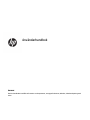 1
1
-
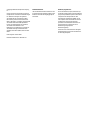 2
2
-
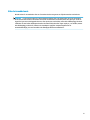 3
3
-
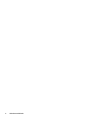 4
4
-
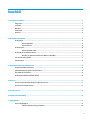 5
5
-
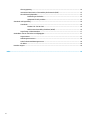 6
6
-
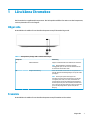 7
7
-
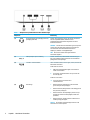 8
8
-
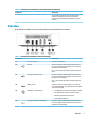 9
9
-
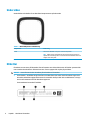 10
10
-
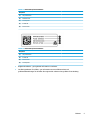 11
11
-
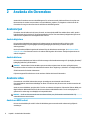 12
12
-
 13
13
-
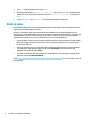 14
14
-
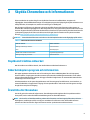 15
15
-
 16
16
-
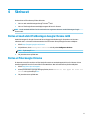 17
17
-
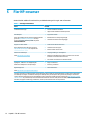 18
18
-
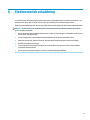 19
19
-
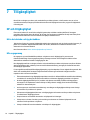 20
20
-
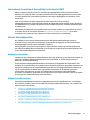 21
21
-
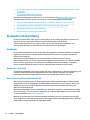 22
22
-
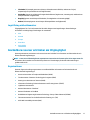 23
23
-
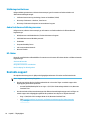 24
24
-
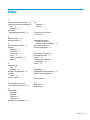 25
25
HP Chromebox G3 (20P25AV) Användarmanual
- Kategori
- Mobila headset
- Typ
- Användarmanual
Relaterade papper
-
HP Chromebox G2 Användarmanual
-
HP Chromebox CB1-025NA PC (ENERGY STAR) Användarmanual
-
HP Chromebox G2 Användarguide
-
HP Chromebook - 14-x006tu Användarmanual
-
HP Pro c640 Chromebook Base Model Användarmanual
-
HP Chromebook 11a-na0030nr Användarmanual
-
HP Elite c1030 Chromebook IDS Base Model Användarmanual